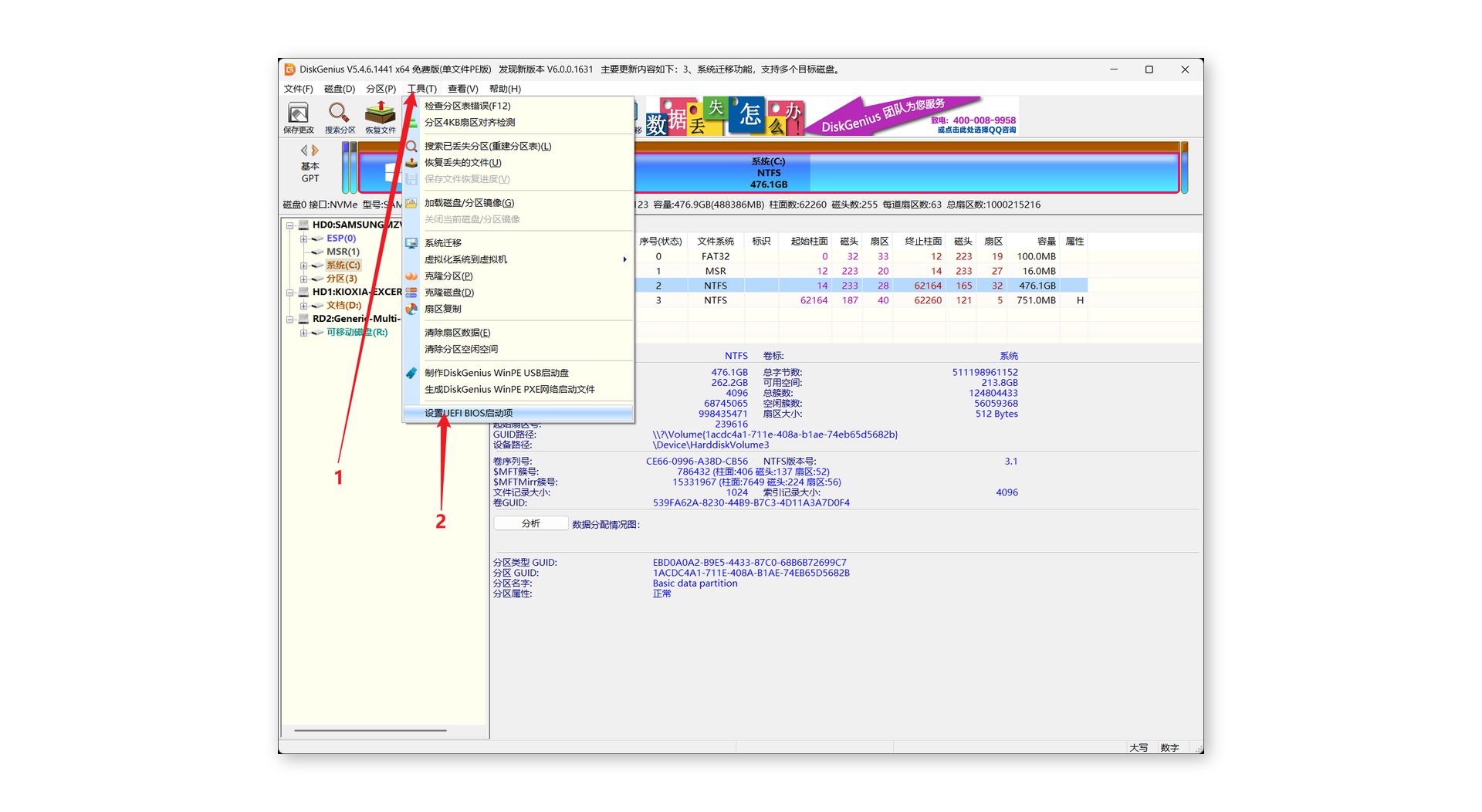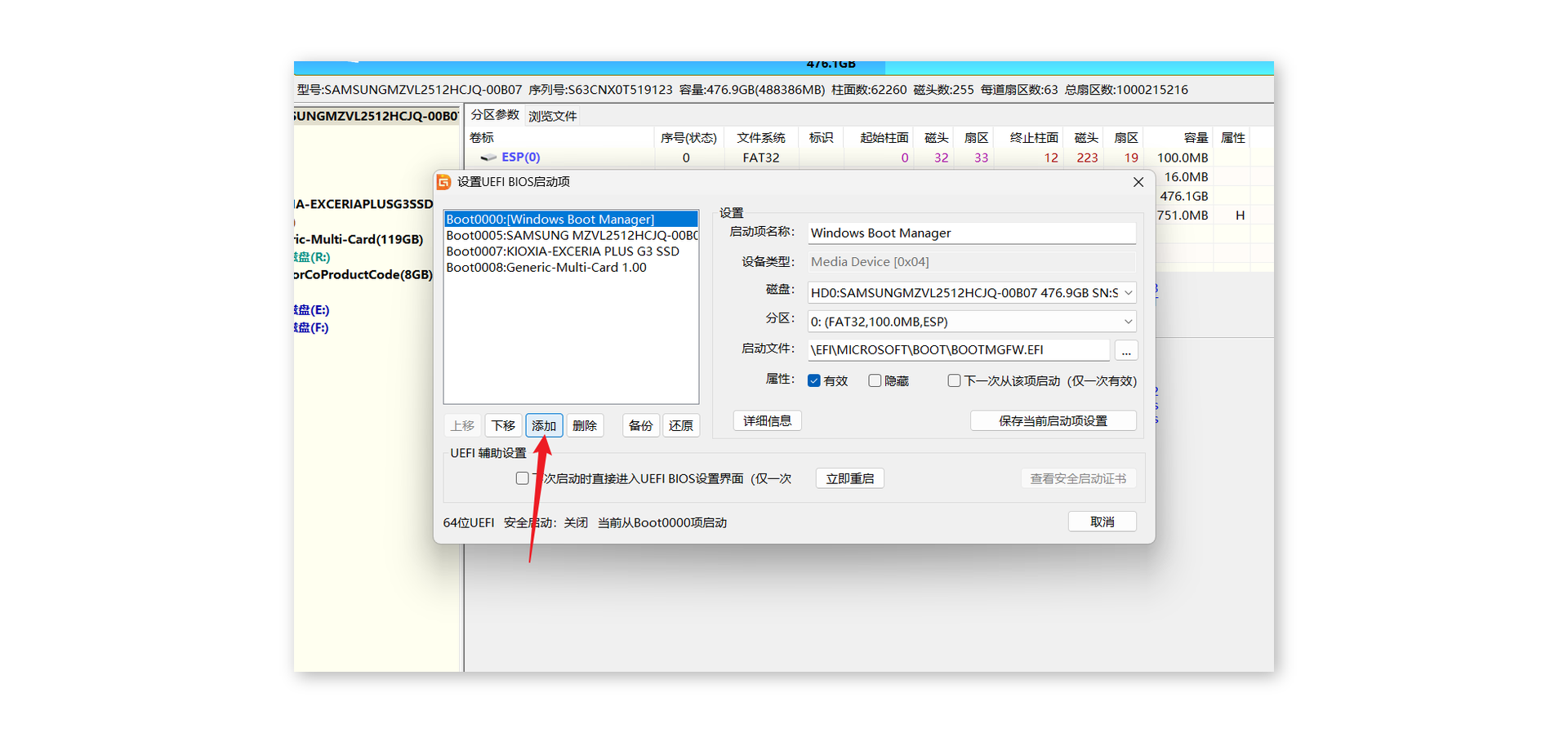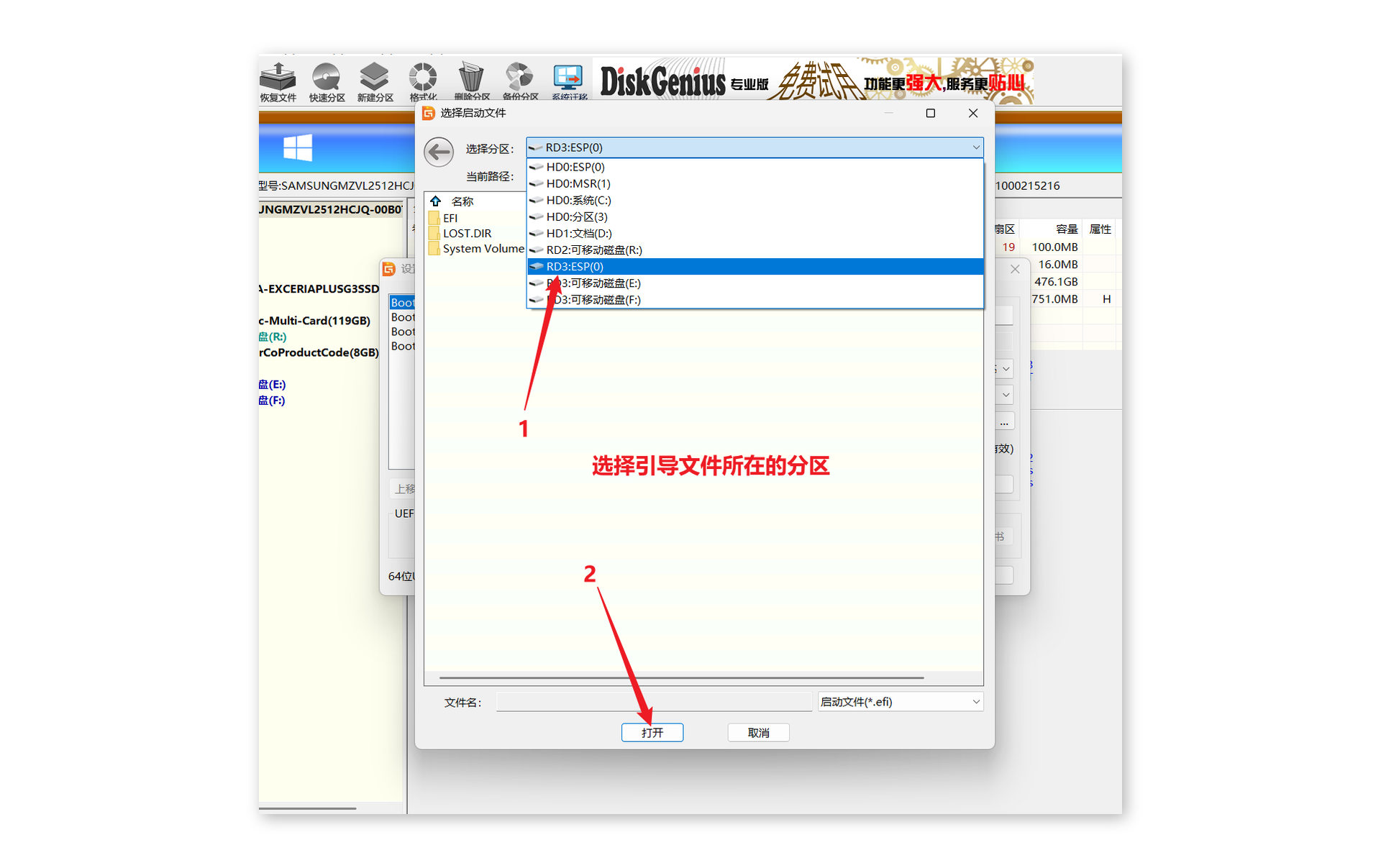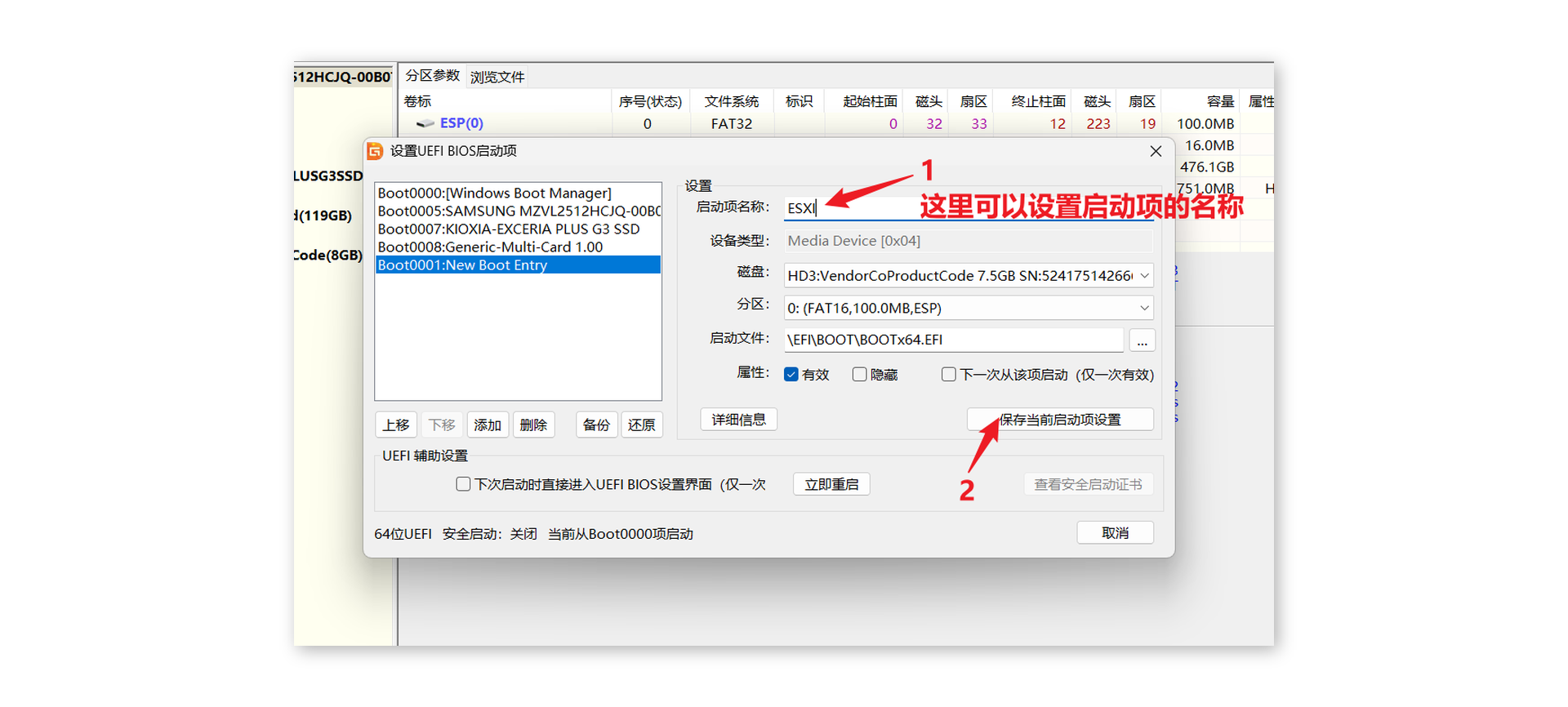启动引导项丢失
- 最近入手了【海康威视R1】这款NAS,由于自带的系统功能比较单一,正好它又可以随意刷其他系统,于是想着刷个ESXI。因为之前硬盘里已经有一个ESXI系统了,理论上只要把硬盘插上NAS,然后BIOS里面设置启动引导就可以了,奈何无论在BIOS里面怎样调试都不显示ESXI的启动引导项。
找寻解决方案
- 由于NAS领域比较小众,且海康R1这款nas比较新,教程也不多,所以找遍全网都没有找到解决方案。于是尝试询问ChatGPT,经过上百轮的交流得出了以下结论:
- 方法一:使用 BIOS 内置功能添加启动项
- 方法二:使用 DiskGenius 软件在 Windows 下添加启动项
- 经过测试,由于海康R1的BIOS比较初级,并没有添加启动项的功能,所以方法一行不通。方法二说使用DiskGenius可以添加启动项,我顿时两眼放光,心想平时只用DiskGenius管理硬盘分区,克隆硬盘啥的,没想到它还有如此牛逼的功能。经过一番操作,果然可行。
解决方案的实现
- 几乎所有PE工具制作的PE系统都自带【DiskGenius】这款软件,所以我们只需要用U盘启动PE系统,并用DiskGenius进行操作即可,并不需要如ChatGPT所说在Windows系统下操作。
- 进入PE系统后,打开DiskGenius,在上方工具栏找到【工具】,下拉后点击【设置UEFI BIOS启动项】
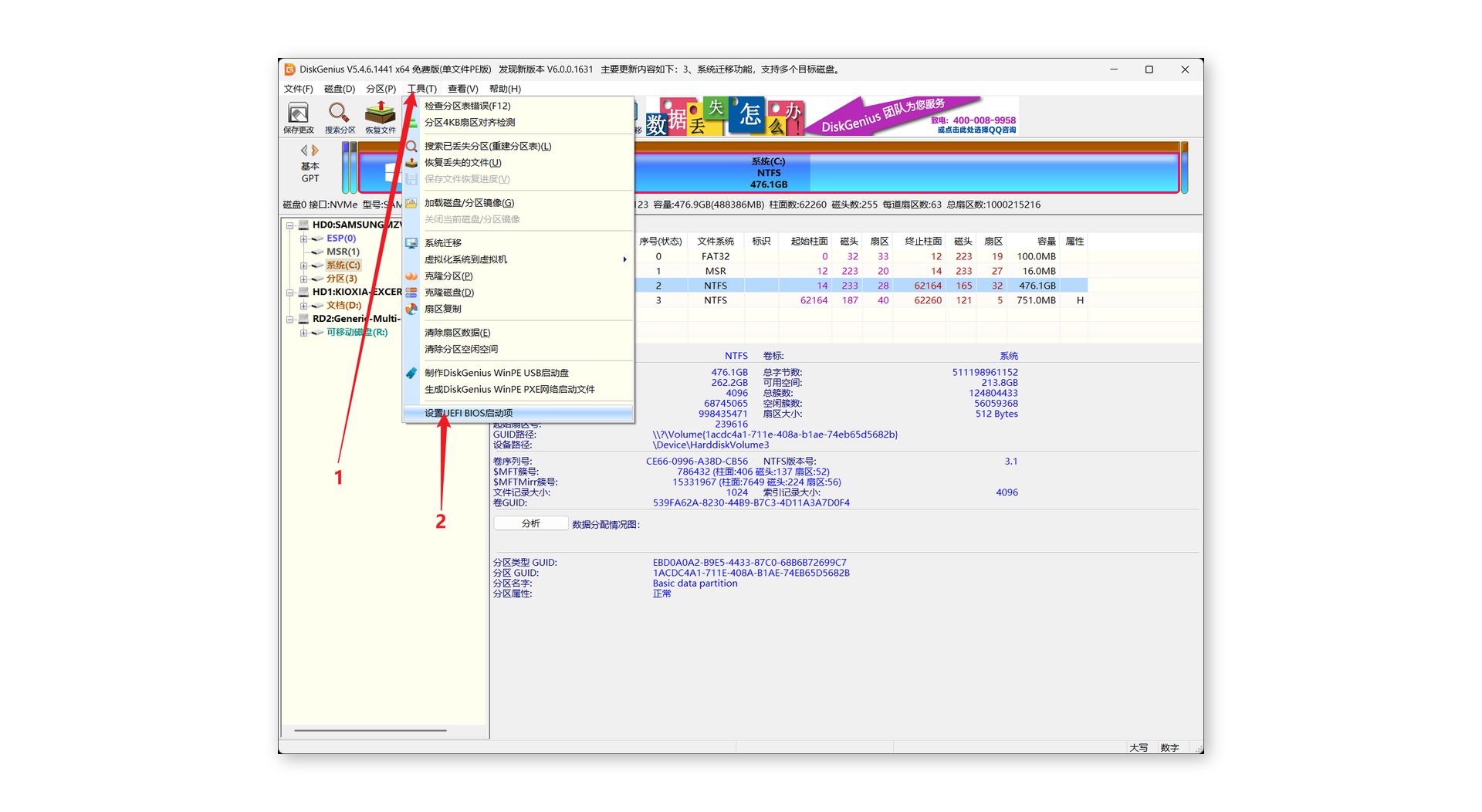
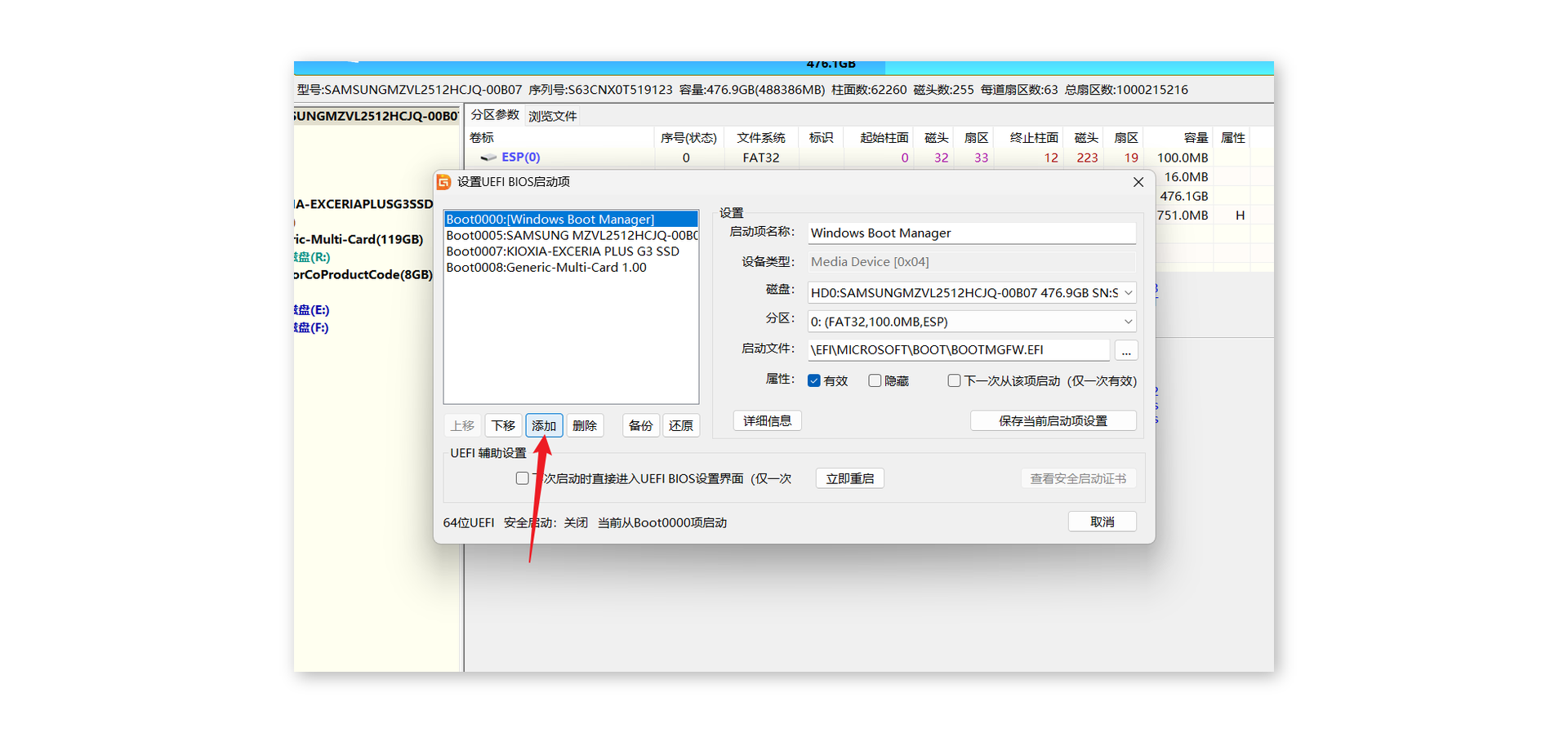
- 找到缺失的引导项所在的分区并打开。分区名字一般都为【ESP】,缺失引导项的系统安装在了哪个硬盘就选择哪个硬盘的ESP分区
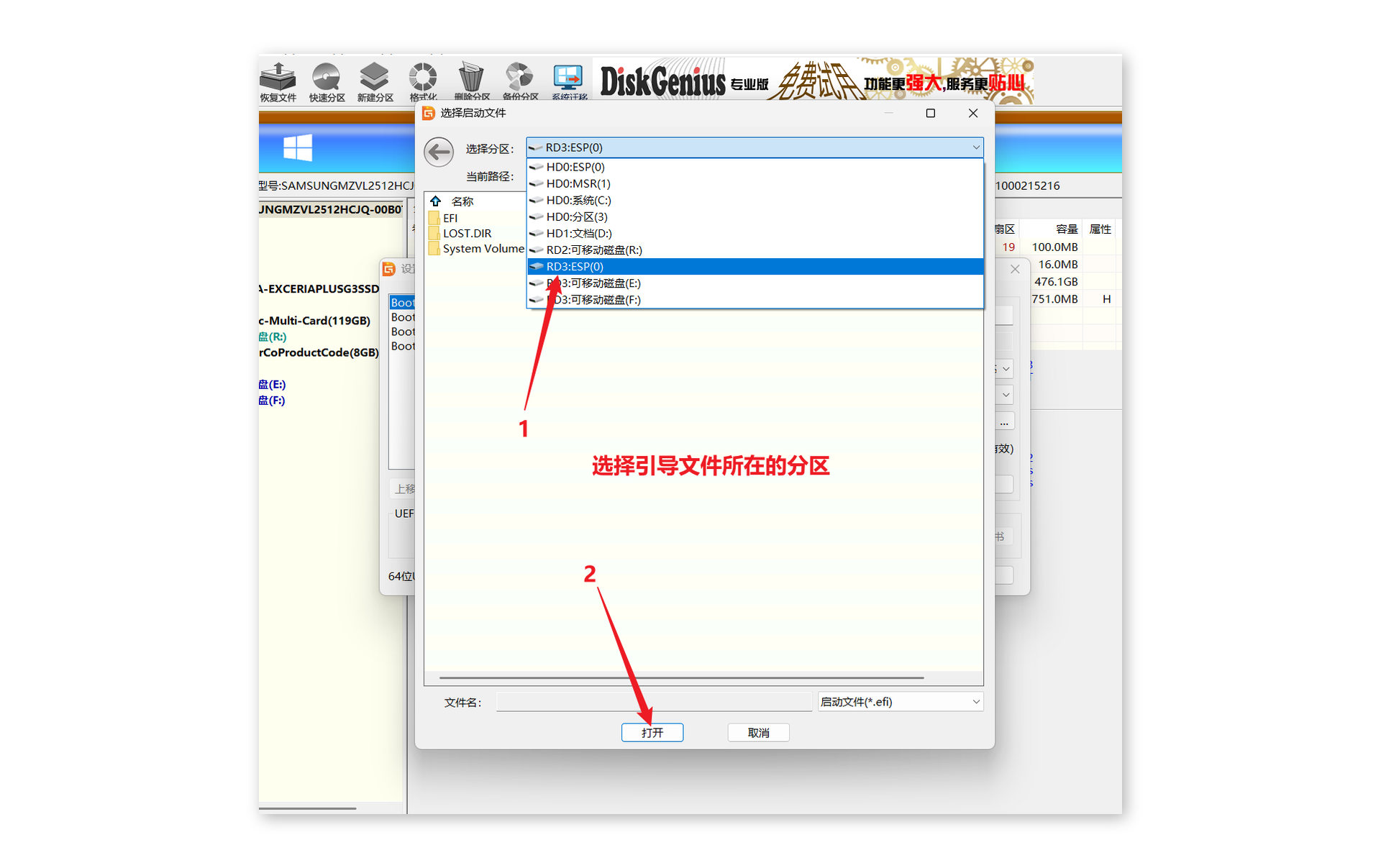
- 找到引导文件右键并打开。引导文件一般都在boot文件夹,找到文件名后缀是“.efi”或“.EFI”的文件,一定要右键不是左键,不然下面文件名会是空的

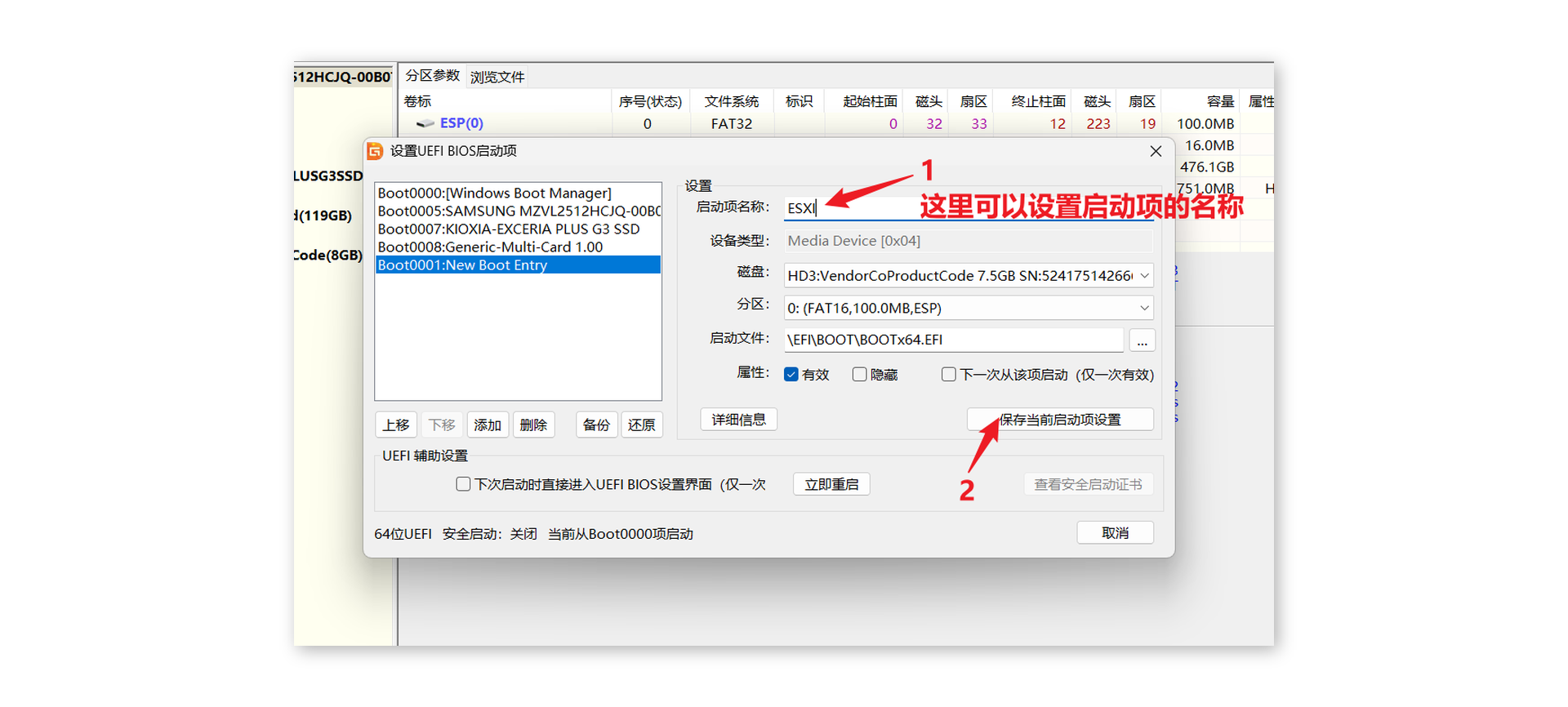
- 保存设置好的启动项之后重启电脑进入BIOS,就可以发现刚才设置的启动项已经添加成功!
END